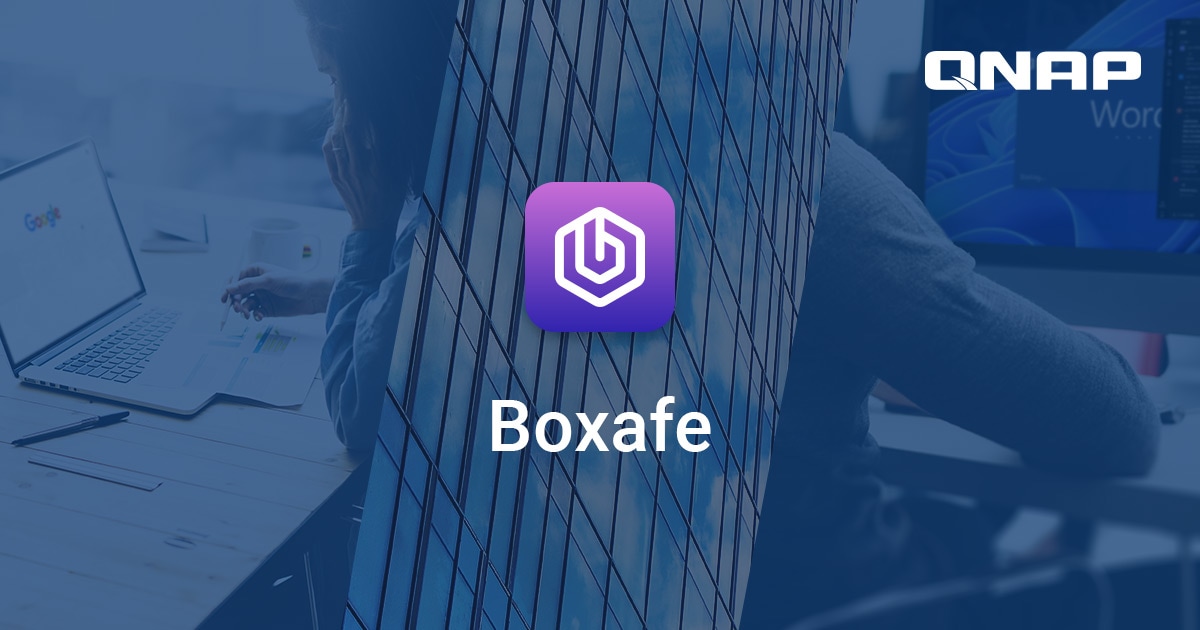
La création de sauvegardes de données et leur récupération ont toujours été un défi important pour des milliers d'entreprises à travers le monde. De nombreuses organisations réputées ont perdu leurs informations sensibles et n'ont pas été en mesure de les récupérer.
Avec les avancées considérables dans le monde numérique, de nombreux outils de sauvegarde et de récupération de données ont été introduits sur le marché, mais en trouver un fiable n'est pas chose aisée. Mais ne vous inquiétez pas, cet article présente une solution merveilleuse de sauvegarde et de récupération de données - QNAP Boxafe. Vous trouverez également la meilleure alternative à Boxafe QNAP, Wondershare UBackit, dans ce guide.
Dans cet article
Partie 1. Examen détaillé de QNAP Boxafe
Recherchez-vous une solution de sauvegarde et de récupération basée sur NAS pour les services cloud (Microsoft 365 et Google Workspace) ? Essayez QNAP Boxafe. Ce sera votre aide précieuse pour créer des sauvegardes et récupérer vos données importantes.
En ce qui concerne le support de Boxafe pour Google Workspace, vous pouvez créer des sauvegardes pour les calendriers, les contacts, Google Drive et Gmail. En même temps, pour Microsoft Office 365, Boxafe peut vous aider à créer des sauvegardes pour Teams, SharePoint, les calendriers, les contacts, One Drive et Outlook.
De plus, Boxafe s'est révélé être une excellente ressource pour configurer des sauvegardes de domaine et restaurer des données dans le cloud. En outre, cet outil offre également la possibilité de consulter les détails des sauvegardes à tout moment. Quelques autres détails sont présentés dans le tableau ci-dessous.
Paramètre Détail |
Détail |
| Modèle de NAS QNAP | NAS 64 bits basé sur ARM , NAS 64 bits basé sur AMD/Intel |
| Mémoire minimale disponible | 2 GB |
| Mémoire totale minimale | 4 GB |
| Système d'exploitation | QuTScloud c4.5.1 ou version ultérieure, QuTS hero h4.5.0 ou version ultérieure , QTS 4.4.2 ou version ultérieure |
| Tarification | 9,99 $ par mois (Forfait Premium), 99,99 $ par an (Forfait Premium) |
Principales fonctionnalités de QNAP Boxafe
Les fonctionnalités les plus appréciées par la plupart des utilisateurs concernant Boxafe QNAP sont énumérées ci-dessous.
- L'un des facteurs les plus attrayants de cet outil est qu'il est doté d'une interface utilisateur conviviale. Même si vous n'êtes pas un expert en technologie, vous pouvez bénéficier de ce logiciel.
- Il vous permet de créer des sauvegardes et de gérer plusieurs données de Microsoft Office 365 et Google Workspace. La fonction de sauvegarde en un seul clic distingue cet outil des logiciels traditionnels disponibles sur le marché actuel.
- Cet outil offre une protection des données d'entreprise en créant une sauvegarde des données cloud sur un NAS QNAP local.
- Boxafe est hautement sécurisé et n'autorise aucun tiers à consulter vos données.
- La fonction de sauvegarde multiversion permet à Boxafe de réduire les risques de perte de données.
- Il aide les entreprises à gérer et à récupérer efficacement les données de plus de 10 000 employés. Cette fonction est sans licence.
- Il effectue des recherches rapides de données basées sur différentes caractéristiques, telles que le nom de fichier et d'autres paramètres similaires.
- Il offre un aperçu de toutes les données sauvegardées pour garantir une création et une récupération de sauvegarde précises.
Performance de QNAP Boxafe
Boxafe effectue des recherches rapides de fichiers et une récupération de données. Cependant, le temps de récupération peut varier en fonction de la taille des données. Il est hautement compatible avec les NAS 64 bits basés sur ARM, les NAS 64 bits basés sur AMD et les NAS 64 bits basés sur Intel. De plus, Boxafe n'occupe pas beaucoup d'espace sur votre disque dur, ce qui en fait une solution légère de sauvegarde et de récupération de données SaaS.
Note: Boxafe nécessite plus de ressources RAM/CPU lors de la création de sauvegardes de données volumineuses. C'est pourquoi il est toujours recommandé d'utiliser ce programme pendant les heures creuses. Vous pouvez également l'utiliser lorsque des services ou applications consommateurs de ressources ne sont pas en cours d'exécution.
Comment utiliser QNAP Boxafe ?
Suivez les étapes ci-dessous pour récupérer vos données.
Étape 1: Téléchargez Boxafe QNAP depuis son site officiel. Installez le programme et lancez-le sur votre système. Le tableau de bord ou l'interface principale affiche les tâches les plus récentes, l'utilisation des données, l'état de la protection, etc. dans un format de type calendrier. détection des périphériques nas par ubackit
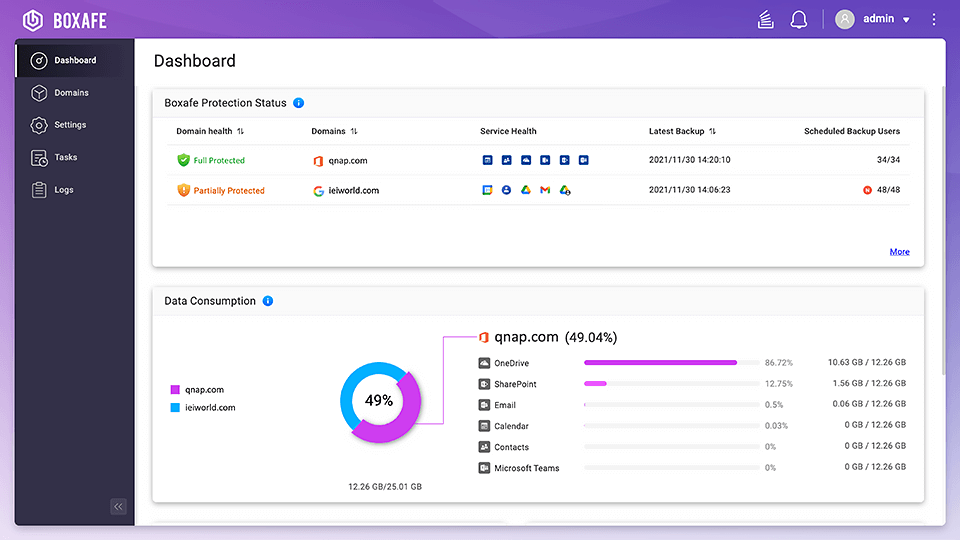
Étape 2: Maintenant, vous pouvez rechercher différents fichiers en entrant leurs attributs, comme les noms de fichiers, les informations d'expéditeur et d'autres paramètres similaires, comme illustré ci-dessous.
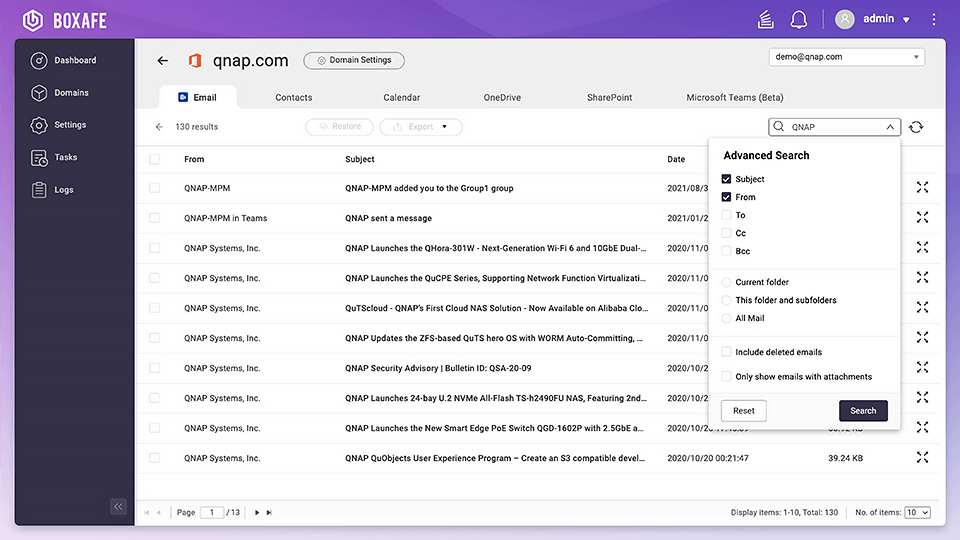
Étape 3: Cette étape concerne la récupération de vos données depuis le cloud. Le meilleur avantage de l'utilisation de Boxafe QNAP est que vous pouvez prévisualiser tous les fichiers avant de les récupérer. Cela vous aide à éviter de sélectionner les mauvaises données.
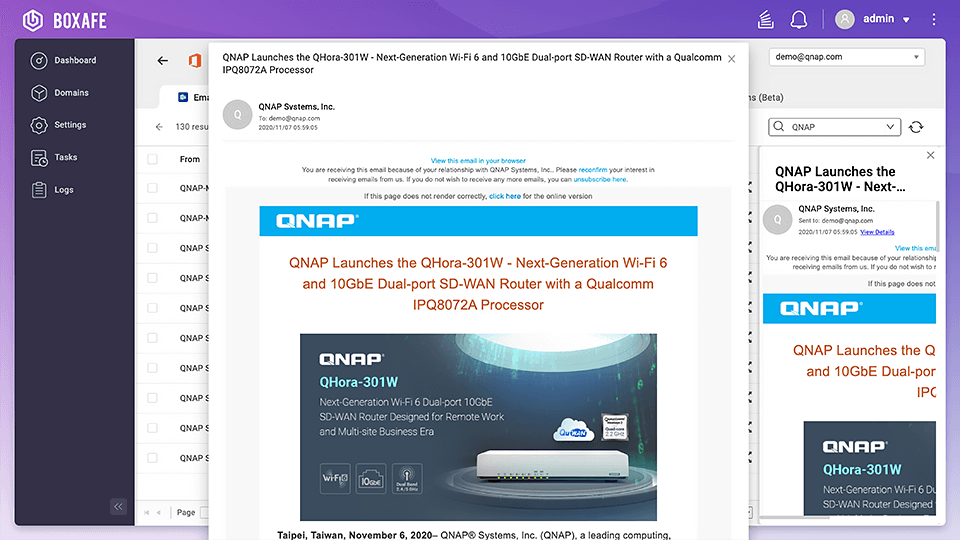
Avis des utilisateurs sur QNAP Boxafe
En cherchant l'expérience des personnes qui utilisent déjà ce logiciel, vous serez surpris de voir des avis d'utilisateurs mitigés. Bien que Boxafe QNAP soit un merveilleux utilitaire de sauvegarde et de récupération SaaS, peu de personnes dans le monde entier en sont familières. C'est la principale raison pour laquelle vous ne trouverez pas beaucoup d'avis sur différents forums au moment de la rédaction de cet article. Une fois que les gens commenceront à utiliser ce programme, les avis augmenteront en conséquence.
En regardant les avis des utilisateurs disponibles sur différentes plateformes, vous verrez que certains utilisateurs sont assez satisfaits de certaines fonctionnalités de Boxafe, comme son installation facile. En revanche, ils semblent moins satisfaits de certaines autres choses, comme le manque de ressources pour apprendre à utiliser cet outil de sauvegarde et de récupération. Le tableau ci-dessous présente deux avis recueillis sur deux plateformes différentes.
Source |
Remarques |
| Un avis d'utilisateur sur Reddit | "L'installation était facile, il suffit de cliquer sur qkpg dans le magasin et d'installer. Il a initialement signalé que je l'ai mis sur un volume non chiffré, mais cela a été facilement corrigé." |
| Un avis sur le Forum QNAP | "L'introduction sur YouTube mentionnait des instructions, mais honnêtement, je n'ai pas pu les trouver, sauf la création de compte Google G Suite qui est compliquée. Ils devraient vraiment fournir leur propre tutoriel avec un guide étape par étape pour toutes les étapes nécessaires, y compris la configuration du domaine. Ils ne devraient pas simplement s'attendre à ce que tout le monde sache comment faire tout cela, surtout pour les nouveaux utilisateurs qui ne sont pas familiers avec cela." |
G2 est une plateforme populaire où des milliers de personnes du monde entier partagent leurs expériences avec différents outils technologiques, tels que QNAP Boxafe et UBackit. Mais vous ne trouverez pas suffisamment d'avis sur Boxafe sur G2 pour vous faire une idée de savoir si vous devriez acheter cet utilitaire ou non.
Avantages et inconvénients de QNAP Boxafe
Comme tout autre utilitaire de sauvegarde et de récupération, Boxafe QNAP présente de nombreux avantages et quelques inconvénients en même temps. Passons en revue chacun d'eux un par un.
Avantages
Installation facile
Interface attrayante et facile à utiliser
Gestion des utilisateurs finaux très simple
Fonction de sauvegarde en un seul clic
Recherche rapide de fichiers disponible
Sauvegarde et récupération de données sécurisées
Inconvénients
Certains utilisateurs ont signalé que Boxafe prend un peu plus de temps que ses concurrents, mais cela est rare
La version gratuite offre des fonctionnalités très limitées
Nécessite des ressources RAM/CPU supplémentaires lorsque vous utilisez ce programme pendant les heures de pointe
Boxafe ne permet pas de sauvegarder des données vers un autre appareil
Partie 2. Meilleure alternative à QNAP Boxafe - Wondershare UBackit
Avez-vous essayé QNAP Boxafe ? N'êtes-vous pas satisfait des résultats qu'il a produits pour vous ? Vous recherchez une alternative crédible pour effectuer efficacement et rapidement des sauvegardes et des restaurations ? Si la réponse à ces questions est OUI, votre recherche prend fin ici, car Wondershare UBackit sera votre partenaire de sauvegarde digne de confiance.
Pourquoi choisir UBackit ?
UBackit File Backup peut être la meilleure alternative à QNAP Boxafe. Outre la sauvegarde de fichiers, ce programme prend également en charge la sauvegarde de disque, la sauvegarde d'e-mails, le clonage de disque, l'emploi d'un planning de sauvegarde, etc. Tous les types de fichiers sont pris en charge pour la sauvegarde avec UBackit. Mais ce n'est pas tout, ce programme offre un essai gratuit de 30 jours pour les nouveaux utilisateurs. Si le programme ne répond pas à vos besoins, il est possible de le quitter complètement et aucun paiement n'est requis.
Comment utiliser UBackit pour sauvegarder des données depuis le serveur NAS ?
Lorsque vous sauvegardez vos données depuis un serveur NAS, il vous suffit de suivre les 3 étapes simples énumérées ci-dessous.
Étape 1: Téléchargez UBackit et installez-le en suivant les exigences données. Ouvrez maintenant le programme et accédez à Sauvegarde. Ensuite, cliquez sur Sauvegarde de fichiers ou Sauvegarde de disque.

Étape 2: Vous verrez les appareils NAS (détectables) dès que la recherche sera terminée. Cherchez sous "Serveurs NAS" les fichiers disponibles.
Maintenant, choisissez les fichiers que vous voulez sauvegarder. Une fois terminé, cliquez sur Sélectionner pour passer à l'étape suivante.
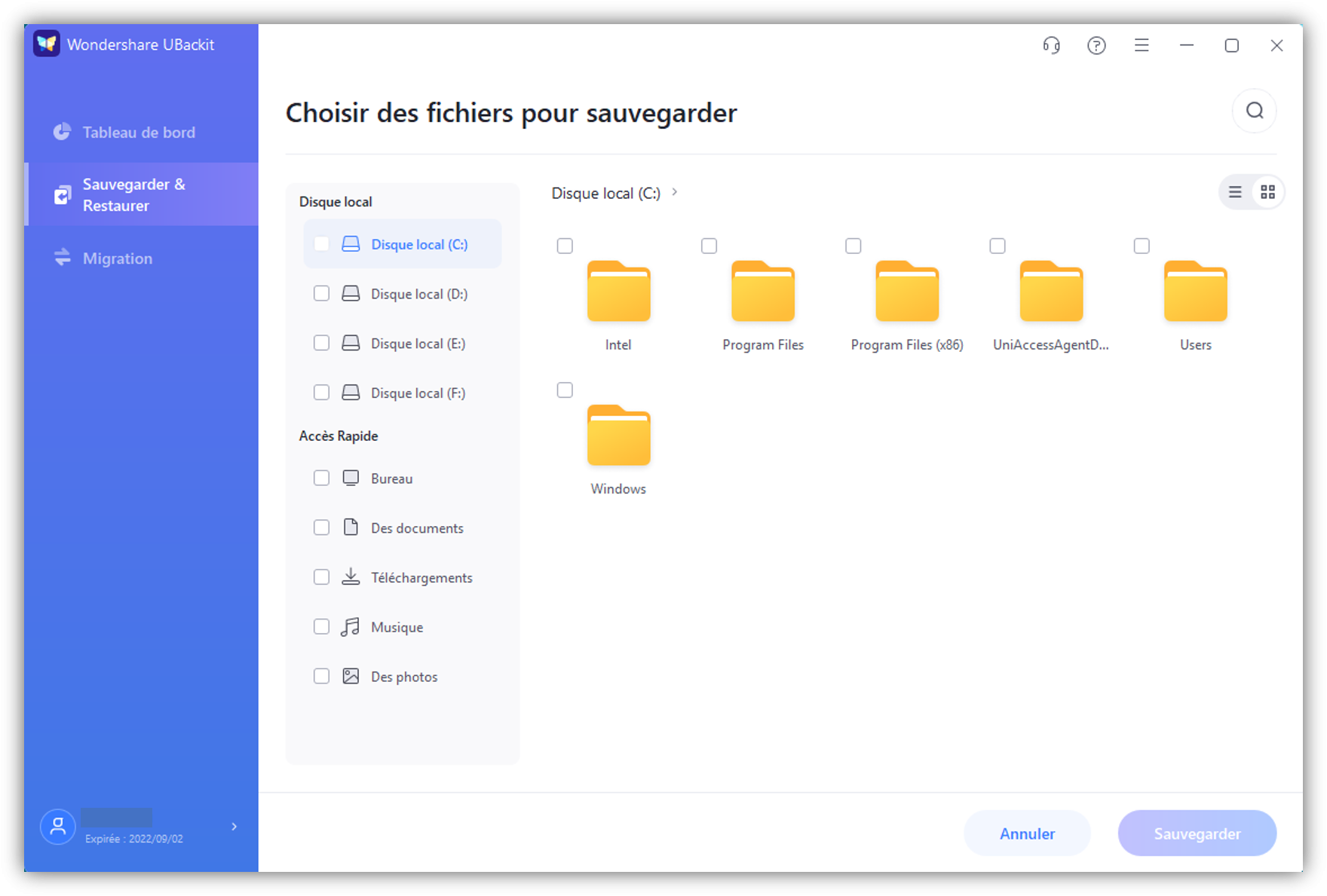
Étape 3: Sélectionnez le disque où vous voulez sauvegarder les fichiers. Ensuite, cliquez sur Sélectionner pour démarrer le processus de sauvegarde.
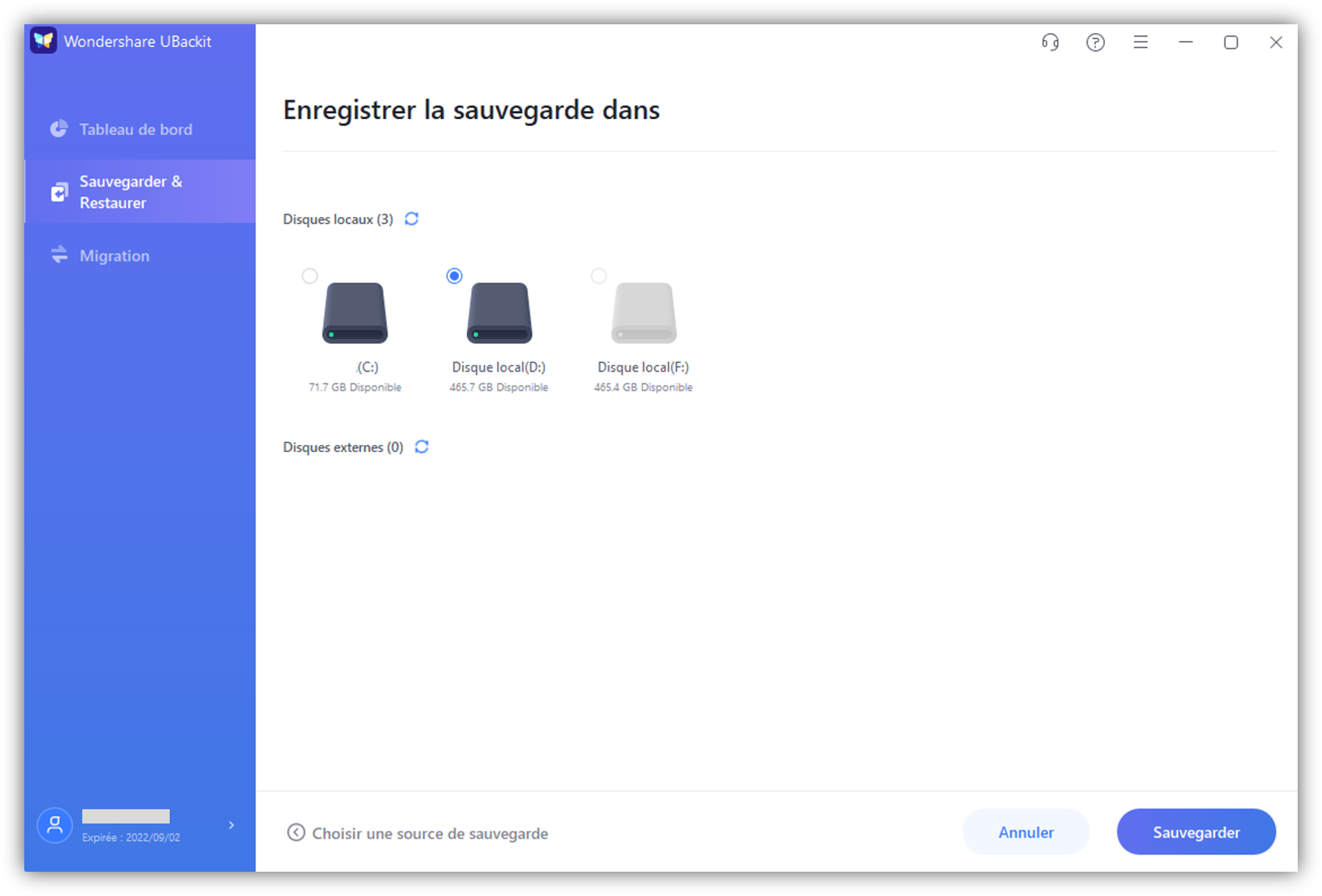
Étape 4: La sauvegarde du NAS prendra quelques secondes ou minutes selon le volume et la taille des fichiers. Une fois terminée, vous pouvez choisir de prévisualiser les fichiers sauvegardés, de lancer une nouvelle sauvegarde ou de définir un plan de sauvegarde en cliquant sur l'icône des Paramètres. Des programmes de sauvegarde quotidiens, hebdomadaires, mensuels et continus sont disponibles à partir d'UBackit.

Étape 5: Si vous avez besoin de restaurer les fichiers sauvegardés, allez dans la section Restaurer depuis la barre latérale. Trouvez les fichiers sauvegardés et cliquez sur Restaurer. Sélectionnez l'emplacement où vous souhaitez enregistrer les fichiers, puis cliquez sur OK pour commencer la restauration des fichiers.
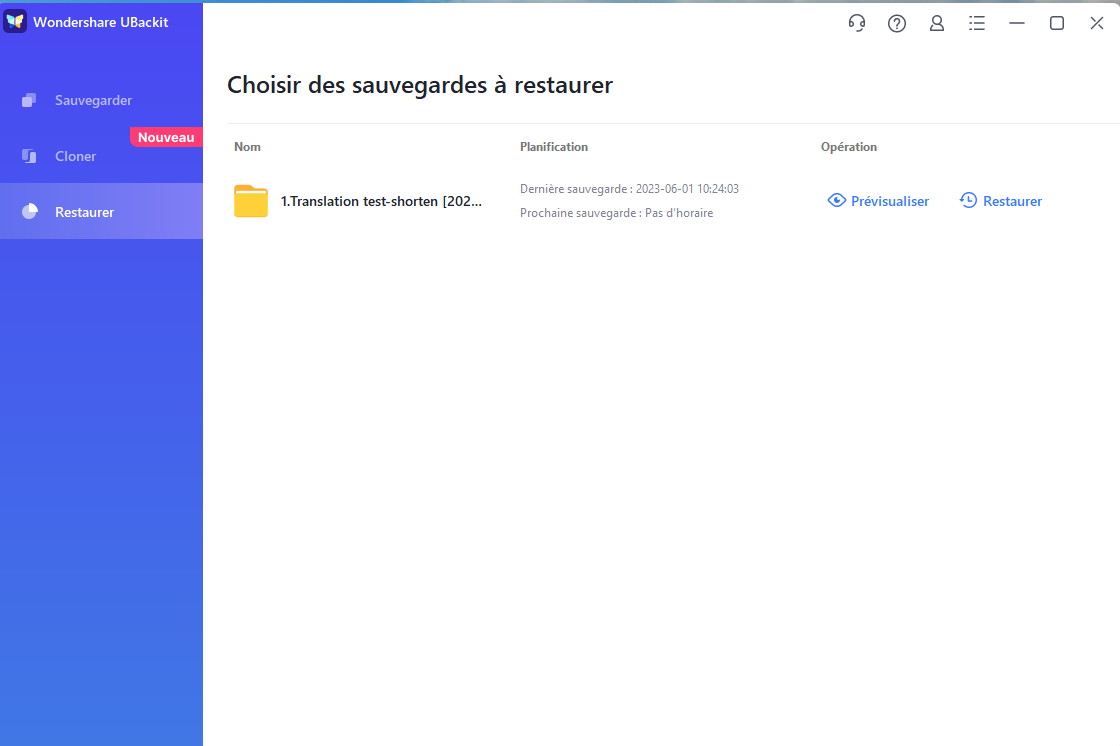
En suivant les étapes énumérées ci-dessus, vous pourrez sauvegarder et restaurer vos données depuis le serveur NAS en un rien de temps. Vous pouvez vous attendre à des temps de sauvegarde différents en fonction de la taille des données.
Comparaison de la sauvegarde NAS de QNAP Boxafe et UBackit
Maintenant que vous êtes familiarisé avec Boxafe QNAP et UBackit, comparons ces deux programmes pour avoir une idée duquel est meilleur en termes de sauvegarde et de restauration de données.
Criteria |
Boxafe |
UBackit |
| Compatibilité avec les systèmes d'exploitation : | Boxafe QNAP : QuTScloud c4.5.1, QuTS hero h4.5.0, QTS 4.4.2 | UBackit : Microsoft Windows 11 / 10 / 8.1 / 8 / 7 (64 bits) |
| Systèmes de fichiers pris en charge : | Boxafe QNAP : Prise en charge de la sauvegarde et de la restauration pour les services cloud, par exemple Microsoft Office 365 et Google Workspace | UBackit : RAID, HFS chiffré, HFS+, HFS, ReFS, FAT 12/16/32, HFSX, NTFS, APFS, exFAT |
| Installation facile | ✔ | ✔ |
| Récupération efficace | ✔ | ✔ |
| Récupération avancée | ✔ | ✔ |
| Analyse approfondie | ✖ | ✔ |
| Interface facile à utiliser | ✔ | ✔ |
| Prévisualisation avant récupération | ✔ | ✔ |
| Fréquence de mise à jour | Souvent | Souvent |
| Prix | 9,99 par mois pour QuTScloud 99,99 par an pour QuTScloud |
9,99 $ par mois 19,99 $ par trimestre 29,99 $ par an |
| Options de paiement | PayPal, Carte de crédit, Diners Club, CB, Bancontact Mister Cash | PayPal, carte de crédit, virement bancaire |
| Avis des clients | Mixte | Plutôt positif |
QNAP Boxafe vs UBackit : Lequel choisir?
Bien que QNAP Boxafe et Wondershare UBackit soient tous deux d'excellents outils de sauvegarde de données NAS, quelques facteurs créent une différence.
Commençons par les commentaires personnalisés. Une fois que vous aurez parcouru les commentaires des utilisateurs, vous constaterez que très peu d'entre eux ont partagé leur expérience d'utilisation de Boxafe. Il semble que peu de gens connaissent ce programme, ou cela pourrait être dû à une stratégie marketing moins efficace de la part de l'entreprise. De plus, certains utilisateurs se plaignent des différentes fonctionnalités de Boxafe.
En revanche, si vous regardez les avis des clients pour UBackit, vous serez heureux de constater que presque tous les utilisateurs sont satisfaits de ce qu'ils obtiennent de ce programme. Pour d'autres fonctionnalités, vous pouvez consulter le tableau présenté ci-dessus.
Vous avez besoin de sauvegarder de petites données ? Essayez d'utiliser la version gratuite de Boxafe QNAP. Elle est efficace, fiable et sécurisée. Mais si vous prévoyez de restaurer de gros fichiers avec précision et que vous recherchez un outil plus robuste, ne cherchez pas plus loin qu'UBackit. Il vous permettra de sauvegarder plusieurs fichiers depuis le serveur NAS, voire l'ensemble du serveur NAS.
Note de fin
QNAP Boxafe est un excellent utilitaire de sauvegarde et de récupération basé sur NAS pour les services cloud. Il prend en charge la sauvegarde en un seul clic, la prévisualisation avant la récupération et la restauration sécurisée de différents types de données (contacts, calendriers, Google Drive, etc.) de Google Workspace et Microsoft 365.
Si l'outil Boxafe ne vous convient pas ou si vous ne le trouvez pas à la hauteur, ne perdez pas votre temps à chercher des programmes de sauvegarde et de restauration traditionnels, car vous ne trouverez rien de mieux que Wondershare UBackit sur le marché. Pourquoi ne pas essayer ? Vous serez ravi de voir les résultats fascinants. Bonne chance!
cat_id_name:
Récupérer le disque dur
 100% sécurité pour le téléchargement gratuit
100% sécurité pour le téléchargement gratuit

